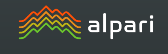Программа Report Manager
Валютный рынок, не смотря на наличие огромного количества советников, индикаторов и других программ форекс, является далеко не простым объектом для анализа. 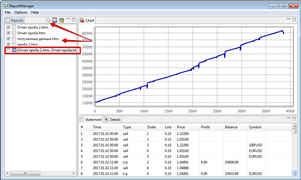
Если на начальном этапе новички активно гонятся за прибылью, применяя советники, то спустя время приходит глубокое понимание того насколько важно хотя бы сохранить свои деньги.
Для достижения этих целей применяются инструменты диверсификации убытков, разные по типажу стратегии, торговля ведется на множествах активах одновременно, в ход идут и другие тактики..
Однако, в случае использования подобных методик очень сложно производить планирование и выработать хотя бы минимальное понимание о возможных просадках, прибыльности и ряде других показателей.
Тем не менее, выход из подобной ситуации есть, а поможет вам в этом Report Manager.
Report Manager – это независимая программа помощник, которая позволяет детализировано изучать отчеты, сформированные в тестере стратегий МТ4 и на основе нескольких статистик формировать общую картину поведения советников на счету.
Говоря простым языком, Report Manager способен соединять несколько разных отчетов между собой и демонстрировать нам как будет изменяться наш баланс, наша просадка в случае одновременного применения нескольких советников на одном торговом счету.
Прога формирует общий отчет в независимости от того, по одному торговому активу велось тестирование в тестере или по разным.
Установка Report Manager
Report Manager – это целиком независимое приложение, которое работает с сформированными отчетами с тестера стратегий, но фактически никак не зависит от четвертой или пятой версии торгового терминала.
Для того чтобы провести установку необходимо запустить установочный файл, который доступен к скачиванию в конце статьи, согласится с правилами лицензирования и указать место установки.
Стоит отметить, что на Седьмой и Десятой версии Windows на этапе установки может появится ошибка.
Для того чтобы этого избежать запускайте файл инсталлятор только от имени «Администратора».
Также стоит уточнить тот факт, что программа не выносит свой ярлык на рабочий стол, а ее запускать необходимо непосредственно с папки, куда вы ее установили.
Итак, программа выглядит следующим образом:
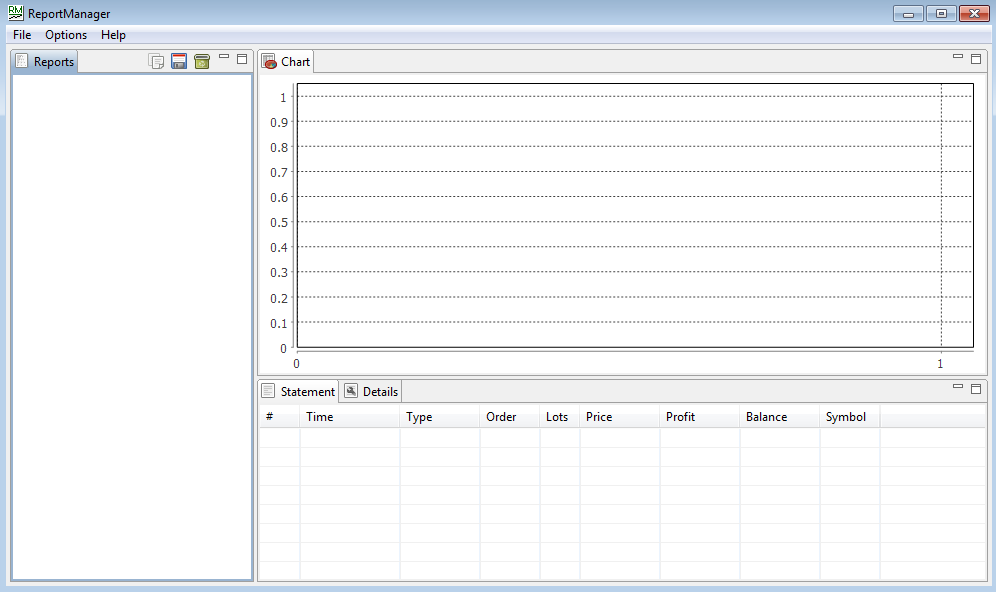
Пошаговое руководство работы с Report Manager
1. Формирование отчетов
Как мы уже отмечали, Report Manager работает с уже готовыми отчетами, которые вы можете формировать по окончанию тестирования вашего советника в тестере стратегий.
Делается это очень просто, а именно после тестирования переключитесь во вкладку под названием «Отчет» и в любой области таблицы вызовите вспомогательное меню щелчком мышки.
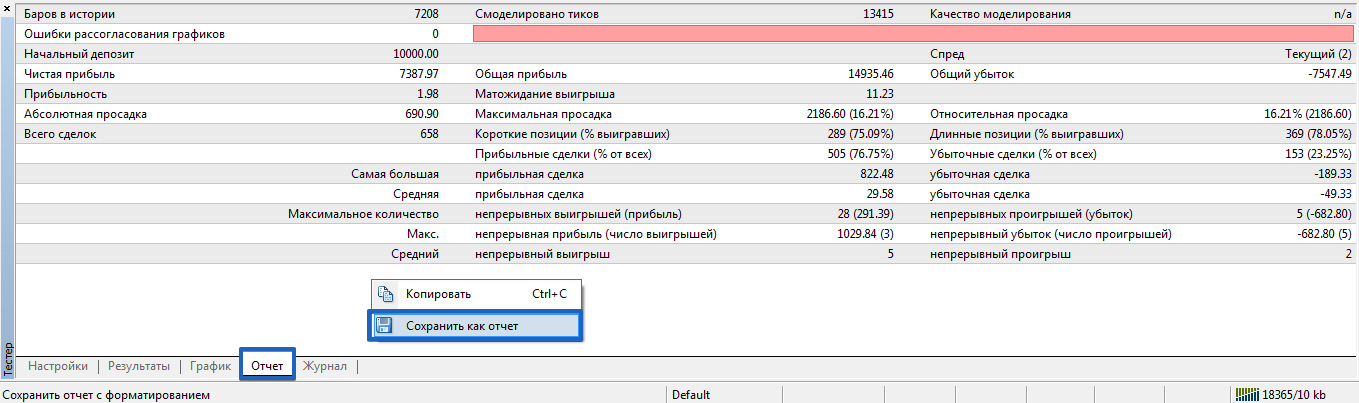
В меню выберите «Сохранить как отчет», после чего присвойте ему для удобства название и сохраните на рабочем столе. Такую процедуру сделайте по нескольким советникам, данные которых вас интересуют.
2. Загрузка отчетов в программу
Загрузка шаблонов выполняется крайне просто. Перемещаемся в открытый Report Manager, в левом углу открываем File и выбираем опцию Open Reports.
Для того чтобы не загружать по несколько раз файл просто удерживая кнопкой Ctrl выделяем отчеты, которые вы бы хотели объединить.
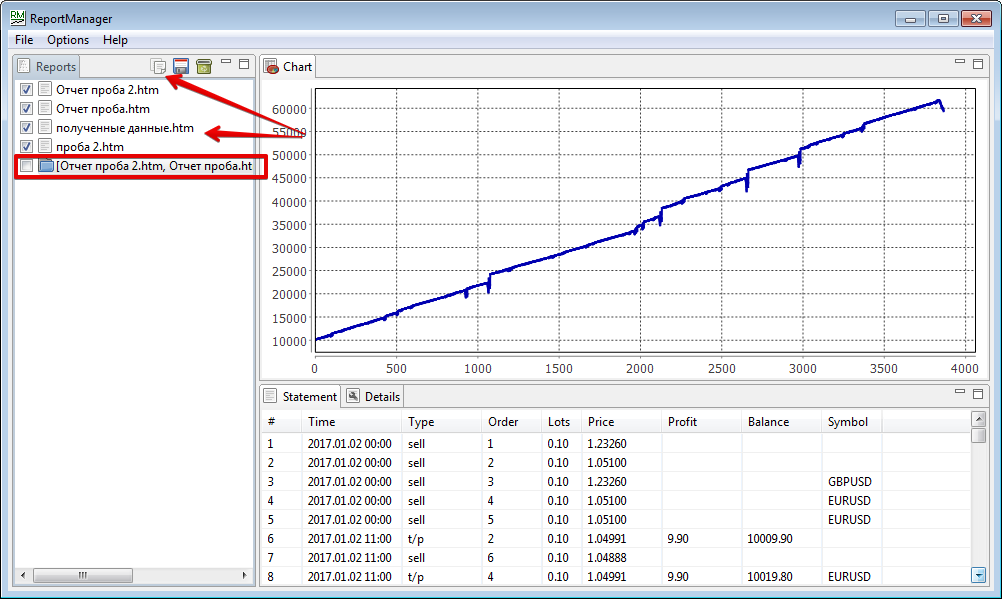
Все отчеты обязательно должны отобразиться в списке, а при нажатии на любой из них будет появляться график и детализированная информация.
3. Формирование сводного отчета
После того как все без исключения необходимые шаблоны были вами загружены вы можете приступить к формированию общего отчета под размер вашего баланса.
Предварительно войдите в меню «Optinal» и измените размер вашего баланса на необходимый. Затем выделите галочкой отчеты, которые вы хотите объединить и нажмите на клавиатуре кнопки Shift+Enter, или нажмите на кнопочку.
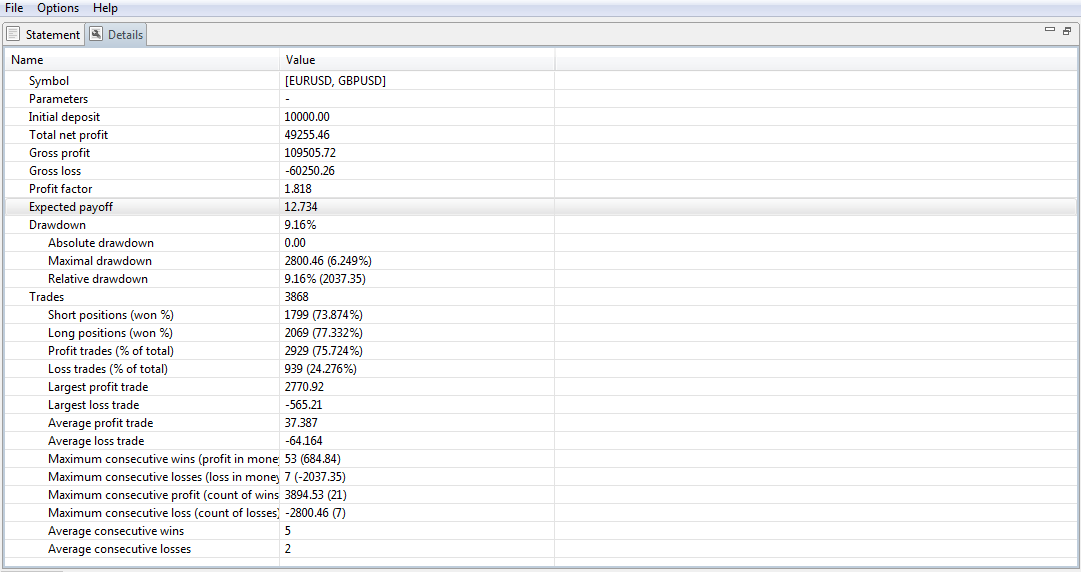
Перед вами появится отдельная папка, которая и является вашим общим соединённым отчетом. Для того чтобы с ним ознакомиться просто клацните мышкой два раза.
4. Изучение статистики
В правой области программы после открытия сформированного шаблона вы можете наблюдать общую динамику изменения баланса, а под ним находится список операций, отсортированных по времени открытия.
Для того чтобы узнать статистические данные нажмите под графиком на кнопку «Details». В сформированной табличке вы можете увидеть максимальную просадку, профит фактор, процентное соотношение убыточных и прибыльных сделок, математическое ожидание и ряд другой статистикой важной информации.
Report Manager является отличным приложением, которое позволяет на стадии планирования понять трейдеру, какая просадка может ждать его впереди при использовании выбранного портфеля советников.
А самое главное позволяет на основе полученных данных подобрать оптимальный размер депозита для портфельной торговли.
Скачать Report Manager